➡️ DOCXファイルをWordに変換する方法!
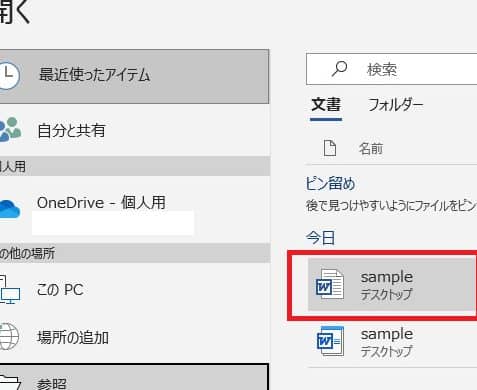
DOCXファイルをWordに変換する方法についてご説明します。DOCXは、Microsoft Word 2007以降のバージョンで使用されるファイル形式で、多くのユーザーが利用しています。しかし、古いバージョンのWordや他のワープロソフトで開くことができない場合があります。そのような状況で、DOCXファイルをWordに変換する方法を知っておくと非常に便利です。この記事では、さまざまな方法でDOCXファイルをWordに変換する手順を詳しく解説しますので、ぜひお読みください。
DOCXファイルをWordに変換する方法
DOCXファイルをWordに変換する方法について説明します。DOCXファイルは、Microsoft Wordで作成された文書のフォーマットです。しかし、異なるバージョンのWordや他のワードプロセッサで開く場合、互換性の問題が発生することがあります。そのような場合、ファイルを変換する必要があります。
方法1: Microsoft Wordを使用する
Microsoft Wordがインストールされている場合は、以下の手順でDOCXファイルをWordに変換できます。
- Microsoft Wordを開きます。
- 「ファイル」をクリックし、「開く」を選択します。
- 変換したいDOCXファイルを選択し、「開く」をクリックします。
- ファイルが開いたら、「ファイル」をクリックし、「名前を付けて保存」を選択します。
- 保存先を選択し、ファイル名を入力します。
- 「ファイルの種類」ドロップダウンメニューから、「Word 97-2003 ドキュメント(.doc)」を選択します。
- 「保存」をクリックします。
方法2: Googleドキュメントを使用する
Googleドキュメントを使用して、DOCXファイルをWordに変換することもできます。
- Googleドライブにアクセスし、ログインします。
- 「新規」をクリックし、「ファイルのアップロード」を選択します。
- 変換したいDOCXファイルを選択し、「開く」をクリックします。
- アップロードされたファイルをダブルクリックして開きます。
- 「ファイル」をクリックし、「ダウンロード」を選択します。
- 「Microsoft Word」というオプションを選択します。
方法3: オンラインコンバーターを使用する
いくつかのオンラインコンバーターを使用して、DOCXファイルをWordに変換できます。例えば、「CloudConvert」や「Zamzar」などのサービスがあります。
- オンラインコンバーターのウェブサイトにアクセスします。
- 変換したいファイルをアップロードします。
- 出力フォーマットとして「DOC」を選択します。
- 「変換」をクリックします。
- 変換されたファイルをダウンロードします。
変換後の注意点
ファイルを変換した後に、フォーマットやスタイルが変わることがあります。その場合は、変換後に文書をチェックし、必要に応じて調整してください。
互換性の確保
文書を共有する際は、相手が使用するワードプロセッサやバージョンを確認し、互換性のあるフォーマットで保存することをお勧めします。
| 方法 | 手順 |
|---|---|
| Microsoft Word | Wordでファイルを開き、「名前を付けて保存」で「Word 97-2003 ドキュメント(.doc)」を選択。 |
| Googleドキュメント | Googleドライブにファイルをアップロードし、「Microsoft Word」形式でダウンロード。 |
| オンラインコンバーター | オンラインコンバーターのウェブサイトでファイルをアップロードし、「DOC」形式に変換。 |
DOCXファイルをWordに変換することで、異なるバージョンのWordや他のワードプロセッサで文書を開くことができるようになります。上記の方法を参考に、ご自身のニーズに適した方法を選んでください。
DocxファイルをWordで開くには?
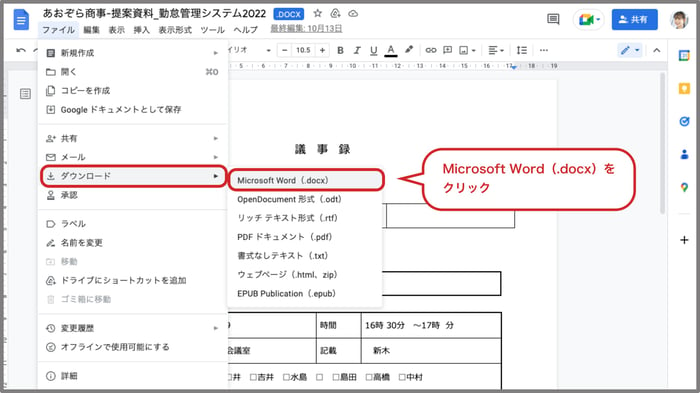
DocxファイルをWordで開くには、以下の手順に従ってください。
Wordがインストールされている場合
Wordがすでにインストールされている場合は、以下の手順でDocxファイルを開くことができます。
- Wordを起動します。
- ファイルメニューを開き、開くを選択します。
- 開きたいDocxファイルを選択し、開くボタンをクリックします。
Wordがインストールされていない場合
Wordがインストールされていない場合は、以下の代替手段を利用できます。
- 無料のOffice OnlineやGoogleドキュメントを利用して、ブラウザ上でDocxファイルを開く。
- 無料のOfficeビューアーをダウンロードしてインストールし、Docxファイルを閲覧する。
- 無料のオフィススイート(LibreOfficeなど)をインストールし、Docxファイルを開く。
ファイルの互換性に関する注意点
Docxファイルを異なるバージョンのWordや他のオフィススイートで開く際には、以下の点に注意してください。
- ファイルの書式やレイアウトが変わることがあります。
- 一部の機能やフォントがサポートされていない場合があります。
- お使いのオフィススイートに合わせて、適宜変換や調整が必要になることがあります。
DocxはWordのファイルですか?
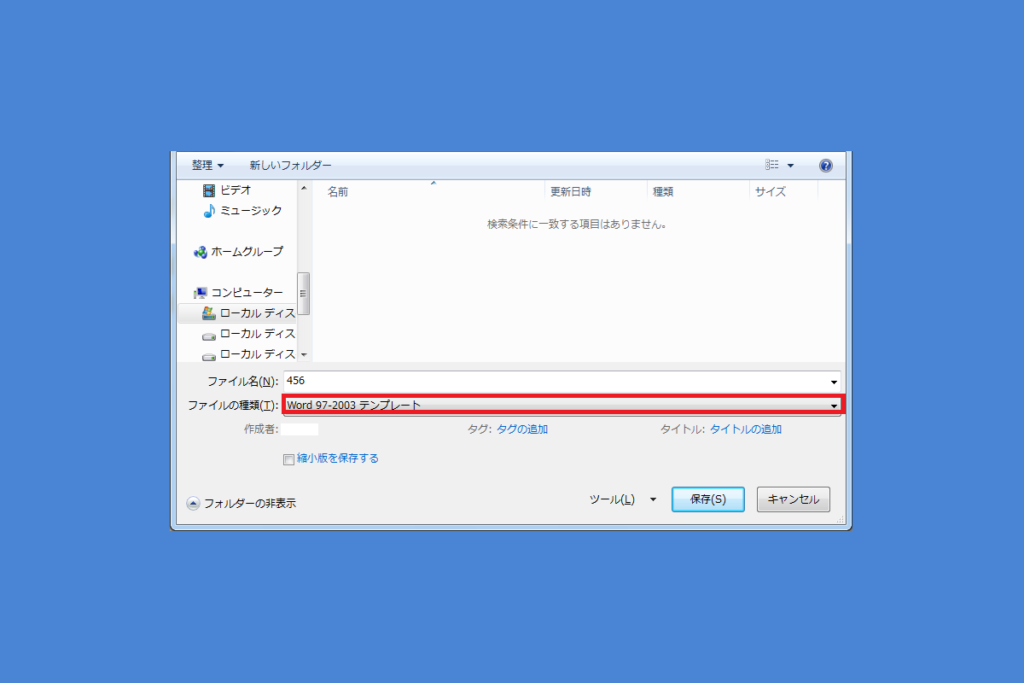
はい、DocxはMicrosoft Wordのファイル形式の一つです。2007年以降のMicrosoft Wordで使用される標準的なファイル形式であり、XMLベースのファイル形式となっています。Docxファイルは、テキスト、画像、図形、表など、さまざまな要素を含めることができます。
Docxの特徴
Docxの特徴は以下の通りです。
- 互換性: DocxはMicrosoft Word 2007以降でサポートされており、広く使われているファイル形式です。
- 圧縮機能: DocxはZIP圧縮技術を利用しているため、ファイルサイズが小さくなります。
- セキュリティ: Docxファイルはマを含むことができないため、マウイルスによる感染リスクが低くなります。
Docxの利点
Docxの利点は以下の通りです。
- 高い互換性: Microsoft Wordが広く使用されているため、Docxファイルは多くの環境で問題なく開けます。
- 効率的な保存: ZIP圧縮技術により、ファイルサイズを小さくできるため、保存スペースや転送時間を効率的に使えます。
- 編集のしやすさ: Docxファイルはテキスト、画像、図形、表など、さまざまな要素を含めることができるため、柔軟な文書編集が可能です。
Docxの注意点
Docxを使う際の注意点は以下の通りです。
- 古いバージョンのWord: Microsoft Word 2003以前のバージョンでは、Docxファイルを開くためにはコンバータをインストールする必要があります。
- 互換モード: Microsoft WordでDocxファイルを開く際、互換モードで開かれることがあり、その場合一部の機能が制限されることがあります。
- 他のオフィススイート: Microsoft Office以外のオフィススイートでDocxファイルを開く場合、形式やレイアウトが slightly 異なることがあります。
Docxは編集できますか?
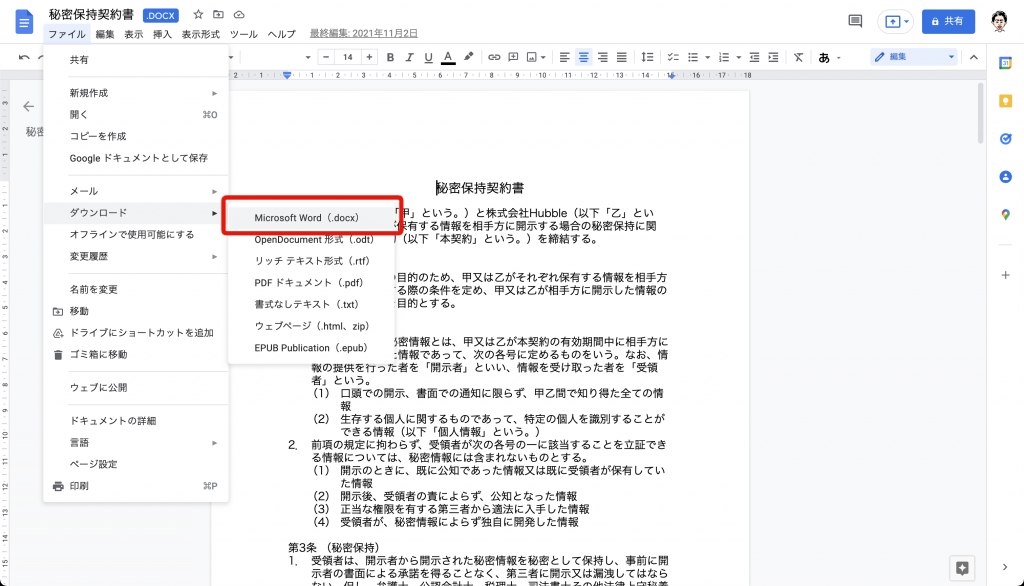
Docxは編集できます。Docxはマイソフトが開発したWordprocessingMLというXMLベースのファイルフォーマットを使用しています。このフォーマットはテキスト、画像、図形、表などを含むさまざまなコンテンツをサポートしており、非常に柔軟性が高いです。したがって、適切なソフトウェアを使えば、Docxファイルの内容を自由に編集することが可能です。
Docxファイルを編集する方法
Docxファイルを編集する最も一般的な方法は、Microsoft Wordを使用することです。Microsoft WordはDocxフォーマットのネイティブサポートを提供し、ユーザーは直感的で使いやすいインターフェイスでファイルを編集できます。ただし、Microsoft Wordは有料ソフトウェアです。無料のオプションもあります。例えば、GoogleドキュメントやLibreOfficeなどの無料のオフィススイートもDocxファイルの編集に対応しています。
- Microsoft Word: 最も一般的な方法。直感的で使いやूसーインターフェイスが特徴。
- Googleドキュメント: 無料で使用できるオンラインツール。複数人で同時編集も可能。
- LibreOffice: 無料のオフィススイート。Microsoft Officeの代替品として広く使われている。
Docxファイルの編集時に注意すべき点
Docxファイルを編集する際は、ファイルの互換性に注意する必要があります。異なるバージョンのMicrosoft Wordや他のオフィススイートで作成されたDocxファイルは、完全に同じように表示されない場合があります。これは、異なるソフトウェアやバージョンでサポートされている機能が異なるためです。
- 互換性: 異なるソフトウェアやバージョンでの表示に差異が生じることがある。
- 機能の違い: 使用するソフトウェアによっては、一部の機能が使用できない場合があります。
- バックアップ: 編集前にファイルのバックアップを取っておくことをお勧めします。
Docxファイル編集の利点
Docxファイルを編集できることは、文書作成や情報共有の面で多くの利点を提供します。Docxフォーマットは広くサポートされており、多くのデバイスとプラットフォームで開くことができます。また、Docxファイルは圧縮されていて、容量が小さいため、ストレージスペースを節約できます。
- 広い互換性: 多くのデバイスとプラットフォームでサポートされている。
- 圧縮形式: 容量が小さいため、ストレージスペースを節約できる。
- 柔軟性: さまざまなコンテンツタイプをサポートしており、多目的な使用が可能。
拡張子をWordに変換するにはどうすればいいですか?
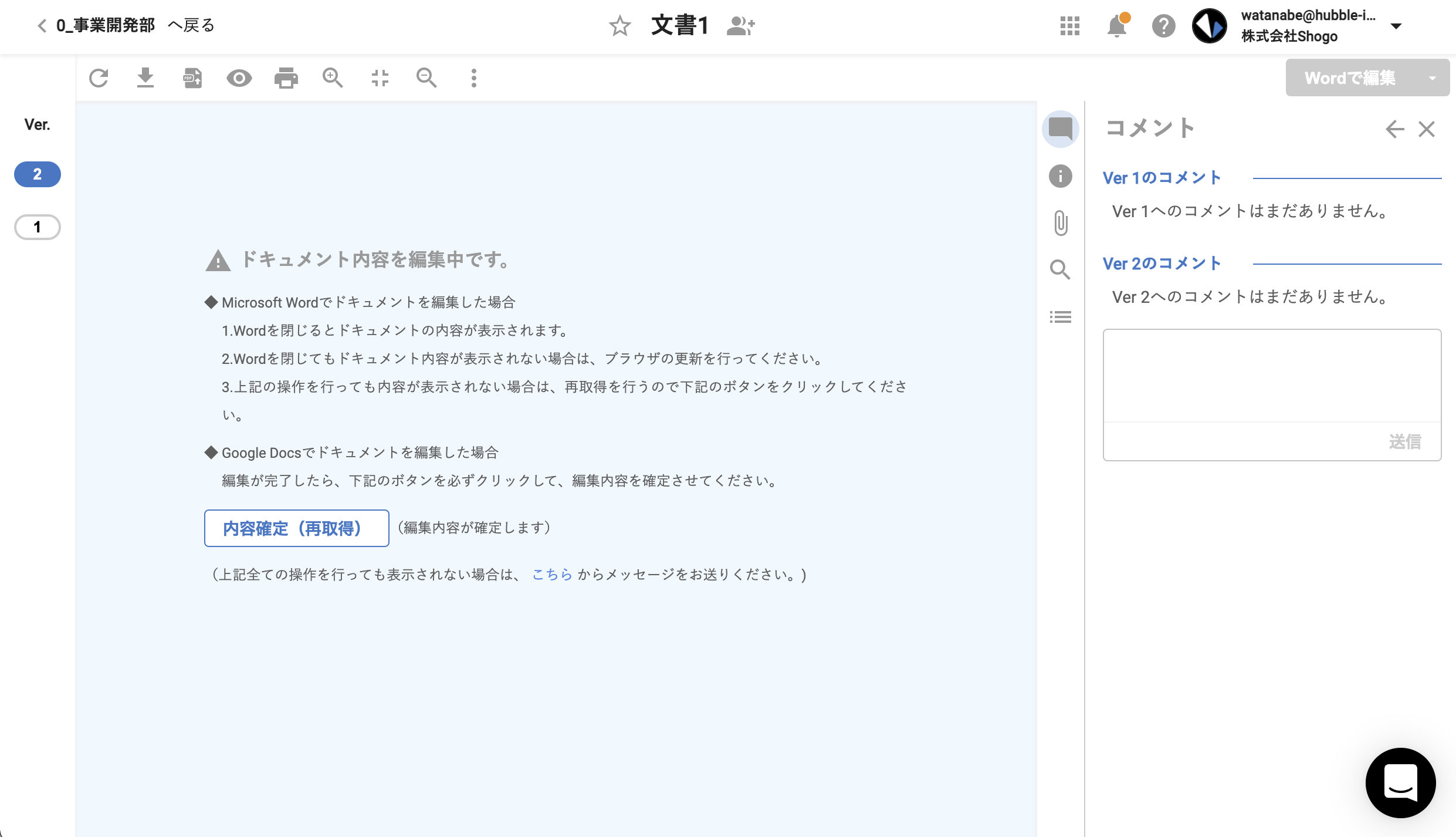
Wordに変換できるファイル形式
Wordに変換できるファイル形式は以下の通りです。
- テキストファイル (.txt)
- リッチテキストフォーマット (.rtf)
- HTML (.html)
- PDF (.pdf)
- OpenDocument (.odt)
変換方法
ファイルをWordに変換する方法は、以下の通りです。
- Wordを開き、「ファイル」メニューから「開く」を選択します。
- 変換したいファイルを選択し、「開く」をクリックします。
- Wordがファイルを自動的に変換します。
変換後の編集
変換後、以下の点に注意して編集を行ってください。
- フォントや文字サイズが変わっている場合があります。それらを適切に調整してください。
- 表や画像などのレイアウトが変わっている場合があります。必要に応じて調整してください。
- ページ設定も変換前に戻す必要があるかもしれません。
よくある質問
DOCXファイルをWordに変換するにはどうすればいいですか?
DOCXファイルをWordに変換するには、まずMicrosoft Wordを開いてください。その後、「ファイル」をクリックし、「開く」を選択します。DOCXファイルが保存されているフォルダに移動し、目的のファイルを選択して「開く」をクリックします。これで、DOCXファイルはWordで開かれ、編集できるようになります。但し、Wordのバージョンが古い場合は、互換パックのインストールが必要な場合があります。
Word以外の方法でDOCXファイルを変換する方法はありますか?
はい、Word以外の方法でDOCXファイルを変換することが可能です。例えば、Googleドキュメントを利用する方法があります。まず、GoogleドライブにDOCXファイルをアップロードします。それから、ファイルを右クリックし、「Googleドキュメントに開く」を選択します。これで、Googleドキュメント上でファイルを編集できるようになります。また、編集が終わったら、「ファイル」→「ダウンロード」→「Microsoft Word」の順に選択することで、再びWordファイルとして保存することができます。
スマートフォンやタブレットでDOCXファイルをWordに変換するにはどうすればいいですか?
スマートフォンやタブレットでDOCXファイルをWordに変換するためには、Microsoft Wordアプリを使用することをお勧めします。このアプリは、iOSやAndroidの両方で利用可能です。アプリをインストールしたら、DOCXファイルをタップしてWordアプリで開きます。これで、ファイルを閲覧・編集することができます。
DOCXファイルをWordに変換する際にフォーマットが崩れる場合はどうすればいいですか?
DOCXファイルをWordに変換する際にフォーマットが崩れる場合があります。これは、Wordのバージョンや互換性の問題が原因であることが多いです。その場合は、まずWordのアップデートを確認してください。さらに、変換後にフォーマットが崩れている場合、手動で調整する必要があるかもしれません。テキストの配置やフォント、行間隔、余白などを変更して、元のフォーマットに近づけることが重要です。
➡️ DOCXファイルをWordに変換する方法! に類似した他の記事を知りたい場合は、Word ファイル変換・連携 カテゴリにアクセスしてください。
コメントを残す

関連記事